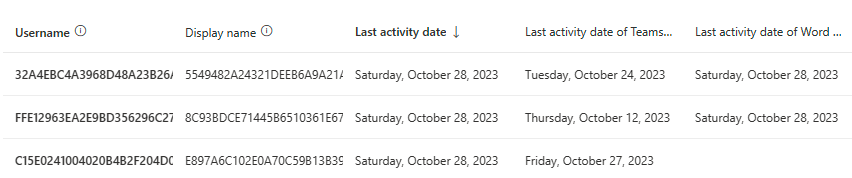Yönetim merkezinde Microsoft 365 raporları – Microsoft 365 Copilot kullanımı
Microsoft 365 Kullanım panosu, kuruluşunuzda kullandığınız Microsoft 365 üretkenlik uygulamalarına genel bir bakış sunar. Bu pano sayesinde her bir uygulamayla etkinliklerle ilgili daha ayrıntılı bilgi edinmek için ürün düzeyinde raporları ayrıntılı olarak inceleyebilirsiniz. Tüm raporları görüntülemek için Raporlara genel bakış makalesi’ne göz atın.
Sürekli geliştirmede olan Microsoft 365 Copilot kullanım raporunda, kullanıcıların benimseme, saklama ve etkileşiminin Microsoft 365 Copilot nasıl olduğunu ve aracı kullanımı dahil olmak üzere kuruluşunuzdaki her Copilot kullanıcısının etkinliğinin özetini görüntüleyebilirsiniz. Belirli bir gündeki Copilot etkinliği için rapor, o günün sonundan (UTC olarak) sonraki 72 saat içinde kullanılabilir hale gelir.
Microsoft 365 Copilot kullanım raporuna nasıl ulaşırım?
- Yönetim merkezinde Raporlar>Kullanım’a gidin.
- Microsoft 365 Copilot sayfasını seçin.
- Benimseme ve kullanım ölçümlerini görüntülemek için Kullanım sekmesini seçin.
Microsoft 365 Copilot kullanım raporunu yorumlama
Kuruluşunuzda Microsoft 365 Copilot kullanımını görmek için bu raporu kullanabilirsiniz.
Üst kısımda farklı dönemlere göre filtreleyebilirsiniz. Microsoft 365 Copilot raporu, son 7 gün, 30 gün, 90 gün veya 180 gün için görüntülenebilir.
Microsoft 365 Copilot kullanımına yönelik etkinleştirme sayısını ve etkinleştirmenin benimsenmesini vurgulayan bazı rakamları görüntüleyebilirsiniz:
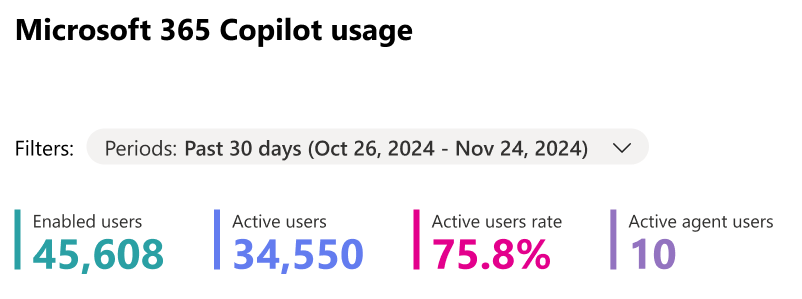
Etkinleştirilmiş Kullanıcılar, seçili zaman aralığında kuruluşunuzdaki Microsoft 365 Copilot lisanslarına sahip benzersiz kullanıcıların toplam sayısını gösterir.
Etkin Kullanıcılar, seçili zaman aralığında Microsoft 365'teki bir veya daha fazla uygulamada kullanıcı tarafından başlatılan bir Microsoft 365 Copilot özelliğini deneyen etkinleştirilmiş kullanıcıların toplam sayısını gösterir.
Not
Etkin kullanıcılar artık 20 Ağustos 2024'ten itibaren Business Chat (web) kullanımı içeriyor.
Etkin kullanıcı oranı, kuruluşunuzdaki etkin kullanıcı sayısının etkinleştirilmiş kullanıcı sayısına bölünmesiyle elde edilen değeri gösterir.
Önerilenler bölümündeki son önerilen eylem kartı, BT liderlerinize Copilot hazır olma durumunu, benimsemeyi ve Viva Insights'daki etkiyi keşfetmeleri için içgörüler sunabileceğiniz Microsoft Copilot Kontrol Paneli'ni öne çıkarır.
Etkin aracı kullanıcıları, kuruluşunuzda kuruluşunuz tarafından oluşturulan aracıları kullanan (aracı oluşturucusu aracılığıyla oluşturulan ve kuruluşunuzdaki kullanıcılarla paylaşılan yönetici onaylı aracılar ve aracılar dahil) benzersiz Microsoft 365 Copilot kullanıcılarının toplam sayısını gösterir.
Not
Aracı kullanımı 1 Kasım 2024'te kullanıma sunulmuştur ve şu anda kuruluşunuz tarafından oluşturulan aracılar ile sınırlıdır. Microsoft ve Microsoft İş Ortakları tarafından oluşturulan aracıların kullanımı önümüzdeki aylarda kullanıma sunulacaktır.
Uygulamaya göre benimseme , Microsoft 365 uygulamalarında Copilot'un etkin kullanıcılarını ve etkin kullanıcılarını gösterir.
Bu raporda şu özet grafiklerini varsayılan görünüm olarak görebilirsiniz:
Etkinleştirilmiş Kullanıcılar ve Etkin Kullanıcılar ölçümlerinin tanımları daha önce sağlananla aynıdır.
Özet görünümü, zaman çerçevesinin Microsoft 365 Copilot uygulamalarının toplam kullanımını gösterir.
Eğilim görünümü, zaman çerçevesinin Microsoft 365 Copilot uygulamalarının günlük zaman eğilimini gösterir.
Eğilim görünümüne geçerken, günlük kullanımı görmek için açılan listeden bir ürün seçebilirsiniz.
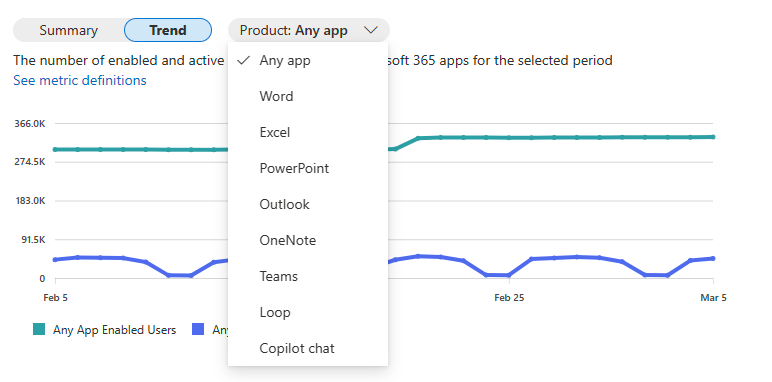
Business Chat benimseme, etkin kullanıcıları ve Business Chat toplam kullanımını ve Business Chat (iş) ile Business Chat (web) arasında bölünmüş kullanımı gösterir.
Aracı benimsemesi, seçilen dönem için Microsoft 365 Copilot aracıların etkin kullanıcılarını gösterir. Daha önce açıklandığı gibi, hem yönetici onaylı aracılar hem de kuruluşunuzdaki kullanıcılar tarafından paylaşılan aracılar dahil olmak üzere yalnızca kuruluşunuz tarafından oluşturulmuş aracıların kullanımı.
Özet görünümü, seçilen zaman çerçevesindeki Microsoft 365 Copilot içindeki toplam aracı kullanıcı sayısını gösterir.
Eğilim görünümü, seçilen zaman çerçevesindeki Microsoft 365 Copilot etkin aracı kullanıcılarının günlük eğilimini gösterir.
Aşağıdaki tabloda, Copilot uygulamalarının etkin kullanıcıları için dahil edilen özellikler listelenmiştir:
| Copilot uygulaması | Özellikler | Nasıl kullanılır | Özellik hakkında daha fazla bilgi edinin |
|---|---|---|---|
| Kenar | Business Chat (web) | Sohbet penceresine bir mesaj yazın veya önerilen bir istemi seçip gönderin. Alternatif olarak bağlamsal web bilgilerinin sağ tıklamasında 'Copilot'a Sor'a da tıklayabilirsiniz. | Copilot - Microsoft Edge |
| Business Chat (iş) | Sohbet penceresine bir mesaj yazın veya önerilen bir istemi seçip gönderin. | Copilot - Microsoft Edge | |
| Microsoft 365 Uygulama Barındırma | Business Chat (web) | Sohbet penceresine bir mesaj yazın veya önerilen bir istemi seçip gönderin. | Microsoft 365 Copilot Business Chat'i kullanmaya başlayın |
| Business Chat (iş) | Sohbet penceresine bir mesaj yazın veya önerilen bir istemi seçip gönderin. | Microsoft 365 Copilot Business Chat'i kullanmaya başlayın | |
| Outlook | Outlook e-posta yazışmalarını özetleme | E-posta yazışmasında, e-posta yazışmasının üst kısmından Copilot tarafından Özetle veya Özetle'yi seçin. (Kullanıcı deneyimi web, Windows, Mac veya mobil cihazlar arasında biraz farklılık gösterebilir.) | Outlook'ta Copilot ile e-posta yazışmalarını özetleme - Microsoft Desteği |
| Outlook e-posta taslağı oluşturma | Araç çubuğundan Copilot simgesini seçin, Copilot ile Taslak Oluştur'u seçin, Copilot kutusuna istem yazın ve gönderin. (Kullanıcı deneyimi web, Windows, Mac veya mobil cihazlar arasında biraz farklılık gösterebilir.) | Outlook'ta Copilot ile e-posta iletisi taslağı oluşturma - Microsoft Desteği | |
| Rehberlik | E-posta iletisinde Copilot simgesini seçin, Copilot ile Koçluk'u seçin. Böylece Copilot e-postayı gözden geçirir ve ton, netlik ve okuyucu yaklaşımını geliştirmeye yönelik öneriler sunar. (Kullanıcı deneyimi web, Windows, Mac veya mobil cihazlar arasında biraz farklılık gösterebilir.) | Outlook'ta Copilot ile e-posta koçluğu - Microsoft Desteği | |
| Business Chat (iş) | Outlook web uygulamasının sol tarafına gidip uygulamalar listesinden Copilot'ı seçin, bir istem yazın ve gönderin. Bu özellik, 28 Ağustos 2024'ten itibaren Outlook uygulama düzeyinde ve tüm Microsoft 365 etkin kullanım sayımına dahildir. | Microsoft 365 Copilot Business Chat'i kullanmaya başlayın | |
| Uygulama Sohbeti | Outlook web uygulamasının sağ üst köşesine gidin, ayarlar seçeneğinin yanına yerleştirilen Copilot'ı seçin, bir istem yazın ve gönderin. Bu özellik, 17 Ağustos 2024'ten itibaren Outlook uygulama düzeyinde ve tüm Microsoft 365 etkin kullanım sayımına dahildir. | Outlook'ta Copilot hakkında sık sorulan sorular | |
| Teams | Toplantılar sırasında önemli noktaların özetlenmesi | Microsoft Teams’deki Copilot'u kullanarak toplantıdaki önemli tartışma noktalarını özetleyin. | Microsoft Teams toplantılarında Copilot kullanmaya başlama - Microsoft Desteği |
| Sohbetleri ve kanal konuşmalarını özetleyin | Sohbette veya kanalda Copilot'ta daha fazla istem oluştur kutusundan bir istem yazın veya istem seçme ve gönderin. | Microsoft Teams sohbetinde ve kanallarında Copilot kullanın - Microsoft Desteği | |
| İletileri yeniden yazma ve ayarlama | İletinin tamamını/belirli bir seçimini yeniden yazmak/ayarlamak için ileti kutusunun altındaki Copilot'ta Yeniden Yaz/Ayarla'yı seçerek ileti kutusuna ileti yazın. | Microsoft Teams'de Copilot ile iletilerinizi yeniden yazma ve ayarlama - Microsoft Desteği | |
| Akıllı Özet | Toplantı sona erdikten sonra (toplantı kaydedilir ve dökümü alınır), Teams takvim etkinliği için toplantı sohbetinde Özet sekmesini seçin. | Teams’de Microsoft 365 Copilot kullanmaya başlama - Microsoft Desteği | |
| Business Chat (iş) | Teams'in sol tarafındaki Sohbet'e gidin, Teams sohbet listenizin en üstünden Copilot'u seçin, bir komut yazın ve gönderin. | Teams’de Microsoft 365 Copilot kullanmaya başlama - Microsoft Desteği | |
| Word | Tüm Word'de Copilot özellikleri, Microsoft 365 Copilot kullanım raporuna otomatik olarak dahil edilir. Word'deki herhangi bir Copilot özelliğinin kullanımı, Aktif kullanıcılar metriğine dahil edilir ve kullanıcı başına Son etkinlik tarihi (UTC) ile belirtilir. | Word'deki Copilot özellikleri hakkında daha fazla bilgi edinmek için Word'deki Copilot'a Hoş Geldiniz - Microsoft Destek bölümüne bakın. | |
| Excel | Tüm Excel'de Copilot özellikleri, Microsoft 365 Copilot kullanım raporuna otomatik olarak dahil edilir. Excel'deki herhangi bir Copilot özelliğinin kullanımı Aktif kullanıcılar metriğine dahil edilir ve kullanıcı başına Son aktivite tarihi (UTC) ile belirtilir. | Excel'de Copilot özellikleri hakkında daha fazla bilgi edinmek için Excel'de Copilot'u kullanmaya başlama - Microsoft Desteği konusuna bakın. | |
| PowerPoint | Tüm PowerPoint'te Copilot özellikleri, Microsoft 365 Copilot kullanım raporuna otomatik olarak dahil edilir. PowerPoint'te herhangi bir Copilot özelliğinin kullanımı, Aktif kullanıcılar metriğine dahil edilir ve kullanıcı başına Son etkinlik tarihi (UTC) ile belirtilir. | PowerPoint'te Copilot özellikleri hakkında daha fazla bilgi edinmek için PowerPoint'te Copilot'a Hoş Geldiniz - Microsoft Desteği konusuna bakın. | |
| OneNote | Tüm OneNote'ta Copilot özellikleri, Microsoft 365 Copilot kullanım raporuna otomatik olarak dahil edilir. OneNote'ta herhangi bir Copilot özelliğinin kullanımı, Aktif kullanıcılar metriğine dahil edilir ve kullanıcı başına Son etkinlik tarihinde (UTC) belirtilir. | OneNote'ta Copilot özellikleri hakkında daha fazla bilgi edinmek için OneNote'ta Copilot'a Hoş Geldiniz - Microsoft Desteği konusuna bakın. | |
| Loop | Tüm Loop'ta Copilot özellikleri, Microsoft 365 Copilot kullanım raporuna otomatik olarak dahil edilir. Herhangi bir Copilot in Loop özelliğinin kullanımı, Aktif kullanıcılar metriğine dahil edilir ve kullanıcı başına Son aktivite tarihi (UTC) ile belirtilir. | Loop'ta Copilot özellikleri hakkında daha fazla bilgi edinmek için Loop'ta Microsoft 365 Copilot'ı kullanmaya başlama - Microsoft Desteği konusuna bakın. |
Word, Excel ve PowerPoint etkin kullanıcılarının 25 Ocak 2024'e kadar tamamlanmamış olduğunu unutmayın.
Aşağıdaki tabloda, aracıların etkin kullanıcıları için dahil edilen özellikler listelenmiştir:
| Özellik | Nasıl kullanılır | Özellik hakkında daha fazla bilgi edinin |
|---|---|---|
| Aracı kullanımına yönelik UX etkileşimleri | Son kullanıcılar aracılarla iki şekilde etkileşimde bulunabilir: 1) bir sohbet deneyiminde aracıdan bahsederek veya 2) aracıyı Business Chat sağ taraftaki panelden veya Word'de Copilot veya PowerPoint'in sol üst köşesindeki hamburger menüsünden seçerek. Bir aracının etkin kullanıcısı, aracıya istem isteği gönderen ve yanıt alan bir kullanıcıdır |
Microsoft 365 Copilot için aracıları kullanmaya başlama hakkında bilgi edinin |
Önemli
Bu raporda görüntülenen ölçümler, gerekli hizmet verileri olarak sınıflandırılan verilerle desteklenir. İsteğe bağlı tanılama verileri kapsamlı bilgiler alınırken gerekli değildir, ancak bu gelecekte değişebilir. Gerekli hizmet verileri hakkında daha fazla bilgi edinin.
Benimseme bölümünde bir öneri kartı görebilirsiniz:
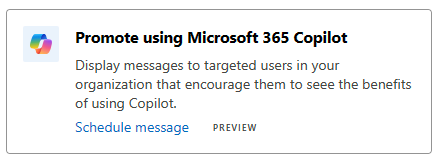
Microsoft 365 Copilot için kuruluş iletilerini kullanma hakkında daha fazla bilgi edinmek için bkz. Kuruluş iletilerini kullanarak Microsoft 365 özellikleri benimseme.
Ayrıca, üç noktayı seçip sağ üst köşedeki Dışarı Aktar’ı seçerek rapor verilerini bir Excel .csv dosyasına aktarabilirsiniz.
Her Microsoft 365 Copilot etkin kullanıcının son etkinlik tarihini Microsoft 365 Copilot uygulamalar arasında göstermek için bir tablo listesi görüntüleyebilirsiniz.
Tabloya sütun eklemek veya tablodan sütun kaldırmak için Sütunları seç'i seçin.
Ayrıca, Dışarı Aktar bağlantısını seçerek rapor verilerini bir Excel .csv dosyasına da aktarabilirsiniz. Bu işlem tüm kullanıcıların Microsoft 365 Copilot kullanım verilerini dışarı aktarır ve daha fazla çözümleme yapmak için basit sıralama ve filtreleme işlemlerini kullanmanıza olanak tanır.
Veri kalitesini sağlamak için son üç güne ilişkin günlük veri doğrulama denetimleri gerçekleştiririz ve algılanan boşlukları doldururuz. İşlem sırasında geçmiş verilerde farklılıklar görebilirsiniz.
Kullanıcı son etkinliği tablosu
| Öğe | Açıklama |
|---|---|
| Kullanıcı Adı | Kullanıcının asıl adı. |
| Görünen ad | Kullanıcının tam adı. |
| Son etkinlik tarihi (UTC (Evrensel Saat Kodu)) | Son 7/30/90/180 günlük seçili zaman aralığından bağımsız olarak, kasıtlı etkinlikler dahil olmak üzere kullanıcının tüm Microsoft 365 ürünleri arasında Microsoft 365 Copilot’ta etkinlik gerçekleştirdiği son tarih. |
| Teams Copilot'ın son etkinlik tarihi (UTC) | Son 7/30/90/180 günlük seçili zaman aralığına bakılmaksızın, kasıtlı etkinlikler de dahil olmak üzere kullanıcının Microsoft Teams Copilot'ta gerçekleştirdiği en son etkinlik tarihi. |
| Word Copilot'ın son etkinlik tarihi (UTC) | Son 7/30/90/180 günlük seçili zaman aralığından bağımsız olarak, kasıtlı etkinlikler dahil olmak üzere kullanıcının Word Copilot'ta etkinlik gerçekleştirdiği son tarih. |
| Excel Copilot'un son etkinlik tarihi (UTC) | Son 7/30/90/180 günlük seçili zaman aralığından bağımsız olarak, kasıtlı etkinlikler dahil olmak üzere kullanıcının Excel Copilot'ta etkinlik gerçekleştirdiği son tarih. |
| PowerPoint Copilot'un son etkinlik tarihi (UTC) | Son 7/30/90/180 günlük seçili zaman aralığından bağımsız olarak, kasıtlı etkinlikler dahil olmak üzere kullanıcının PowerPoint Copilot'ta etkinlik gerçekleştirdiği son tarih. |
| Outlook Copilot'un son etkinlik tarihi (UTC) | Son 7/30/90/180 günlük seçili zaman aralığından bağımsız olarak, kasıtlı etkinlikler dahil olmak üzere kullanıcının Outlook Copilot'ta etkinlik gerçekleştirdiği son tarih. |
| OneNote Copilot’un son etkinlik tarihi (UTC) | Son 7/30/90/180 günlük seçili zaman aralığından bağımsız olarak, kasıtlı etkinlikler dahil olmak üzere kullanıcının OneNote Copilot'ta etkinlik gerçekleştirdiği son tarih. |
| Loop Copilot’un son etkinlik tarihi (UTC) | Son 7/30/90/180 günlük seçili zaman aralığından bağımsız olarak, kasıtlı etkinlikler dahil olmak üzere kullanıcının Loop Copilot'ta etkinlik gerçekleştirdiği son tarih. |
| Business Chat (iş) son etkinlik tarihi (UTC) | Son 30/30/90/180 gün içinde seçilen zaman aralığından bağımsız olarak kullanıcının Business Chat (iş) etkinliğine sahip olduğu son tarih. |
| son etkinlik tarihi Business Chat (web) (UTC) | Son 30/30/90/180 gün içinde seçilen zaman aralığından bağımsız olarak kullanıcının Business Chat (web) etkinliğine sahip olduğu son tarih. |
| Microsoft 365 Uygulamasının son etkinlik tarihi (UTC) | Son 30/30/90/180 gün içinde seçilen zaman aralığına bakılmaksızın kullanıcının microsoft 365 Uygulaması giriş noktasındaki Business Chat etkinliğine sahip olduğu son tarih. |
| Edge'in son etkinlik tarihi (UTC) | Son 30/30/90/180 gün içinde seçilen zaman aralığına bakılmaksızın kullanıcının edge giriş noktası Business Chat etkinliğine sahip olduğu son tarih. |
| Herhangi bir aracının son etkinlik tarihi (UTC) | Son 7/30/90/180 gün içinde seçilen zaman aralığı ne olursa olsun, kullanıcının kuruluşunuz tarafından oluşturulmuş bir aracıyla etkinliği olduğu son tarih. |
Kullanıcıya özgü verilerin anonim olmasını sağlama
Varsayılan olarak, Microsoft 365 Copilot kullanım raporundaki kullanıcı adları ve görünen adlar anonimdir. Genel yönetici, ayarları tutarsız kullanıcı adları ve görünen adlar olarak güncelleştirebilir.
Microsoft 365 yönetim merkezi AyarlarKuruluş Ayarları'na> gidin ve Hizmetler sekmesinin altında Raporlar'ı seçin.
Raporlar'ı seçin ve "Gizli kullanıcı, grup ve site adlarını tüm raporlarda görüntüle" ayarını güncelleştirin.
Değişiklikleri kaydet'i seçin.
SSS
Bir kullanıcı Microsoft 365 Copilot kullanımında nasıl etkin olarak kabul edilir?
Bir kullanıcı, yapay zeka destekli bir yetenek için kasıtlı bir eylem gerçekleştirmişse belirli uygulamada etkin kabul edilir. Örneğin, bir kullanıcı Copilot sohbet bölmesini açmak için Word şeridindeki Copilot simgesini seçerse bu, etkin kullanıma dahil edilmez. Ancak kullanıcı bir istem göndererek sohbet bölmesiyle etkileşim kurarsa bu eylem etkin kullanıma sayılır.
Kullanıcı etkinlik tablosu ile denetim günlüğü arasındaki fark nedir?
Yapay zeka için Veri Güvenliği Duruş Yönetimi (Yapay Zeka Merkezi olarak adlandırılan prevoius) gibi Microsoft Purview çözümlerini destekleyen denetim günlüğü verileri, veri güvenliği ve uyumluluk amacıyla oluşturulur ve bu kullanım örnekleri için Copilot etkileşimleri hakkında kapsamlı görünürlük sağlar (örneğin, fazla paylaşım risklerini keşfetmek ya da mevzuat uyumluluğu veya yasal amaçlarla etkileşimleri toplamak için). Bununla birlikte, Copilot kullanım raporlaması için temel olarak kullanılmaları amaçlanmamıştır. Müşterilerin bu verilerin üzerine inşa ettiği “istem sayısı” veya “etkin kullanıcı sayısı” gibi toplu ölçümler, Microsoft tarafından sağlanan resmi Copilot kullanım raporlarındaki ilgili veri noktalarıyla tutarlı olmayabilir. Microsoft, denetim günlüğü verilerinin kullanım raporlaması için temel olarak nasıl kullanılacağı konusunda rehberlik sağlayamaz ve denetim günlüğü verilerinin üzerine inşa edilen toplu kullanım ölçümlerinin diğer araçlarda bildirilen benzer kullanım ölçümleriyle eşleşeceğini garanti edemez.
Microsoft 365 Copilot kullanımına ilişkin doğru bilgilere erişmek için aşağıdaki raporlardan birini kullanın: Microsoft 365 Yönetim Merkezi'ndeki Microsoft 365 Copilot kullanım raporu veya Viva Insights'taki Copilot Kontrol Paneli.
Kullanıcı düzeyi tablonun kapsamı nedir?
Rapordaki kullanıcı düzeyindeki tablo, son 180 gün içinde herhangi bir noktada Microsoft 365 Copilot lisansına sahip olan tüm kullanıcıları gösterecek şekilde yapılandırılmıştır( kullanıcının lisansı kaldırılmış olsa veya hiçbir Copilot etkin kullanımına sahip olmasa bile).
Kullanıcılara Microsoft 365 Copilot lisansı atadım ancak kullanıcılar için 'son etkinlik tarihi' nadir de olsa neden boş oluyor?
Sistem kısıtlamalarına bağlı olarak aşağıdaki koşullarda rapordaki kullanıcı düzeyi tabloda bazı kullanıcıların “son etkinlik tarihi” boş olabilir:
- Kullanıcı, Microsoft 365 Copilot lisansı atandıktan kısa bir süre sonra (24 saatten az) Microsoft 365 Copilot’ı kullanmış.
- Daha sonra raporun görüntülendiği tarihe kadar Microsoft 365 için Copilot'ı bir daha hiç kullanmamış.
Kullanıcılar son zamanlarda Copilot özelliklerini kullansa bile neden 'Word, Excel, PowerPoint, OneNote veya Outlook Copilot'un (UTC)' son etkinlik tarihi bazen boş veya gerçek tarihten daha yeni?
Bunun nedeni bilinen bir sınırlama olabilir: Word, Excel, PowerPoint, OneNote ve Outlook'taki Copilot özellikleri için istemci olayları verilerinin karşıya yüklenmesi, örneğin son kullanıcıların Copilot eylemi yaptıktan hemen sonra İnternet bağlantısını kesmesi gibi çeşitli nedenlerle geciktirilebilir.
Bu rapordaki sayılar, Viva Insights'taki Microsoft Copilot Kontrol Paneli'nde gösterilenlerle nasıl karşılaştırılır?
Bu raporlardaki veriler, etkin kullanıma ilişkin aynı temel tanımlara dayanır, ancak analize dahil edilen kullanıcı topluluğu ve görüntülenen zaman dilimi farklı olabilir. Daha fazla bilgi edinmek için bkz. Viva Insights aboneliğiyle Microsoft Copilot Kontrol Paneli gelişmiş özelliklerini kullanma.